小冊子にして印刷する(Windows)
ページ数が多い資料などを小冊子の形にしてプリントできます。
小冊子にするメリット
本のようにページをめくって見開きで内容を確認できるため、利便性に優れています。
用紙の表裏を使って印刷するため、用紙の節約になります。
 |
 |
|
中とじ
|
いくつかの束に分けた中とじ
|
|
必要な条件
|
|
プリンタードライバーがインストールされている
本体に中綴じフィニッシャーが装着されている(中とじ小冊子の作成に使用)
|
ここでは、文書を中とじにして、用紙の両面に2ページずつ印刷します。40ページの文書の場合は、用紙10枚に印刷されます。
お使いの機種やオプションの装着状況によって画面が異なる場合があります。
お使いのコンピューターのOSによっては、画面が異なる場合があります。
1.
プリントする文書を起動しているアプリケーションソフトウェアの[ファイル]メニューから[印刷]を選択して、[印刷]ダイアログボックスを表示したあと、使用するプリンターを選択して、[プロパティ]をクリックします。
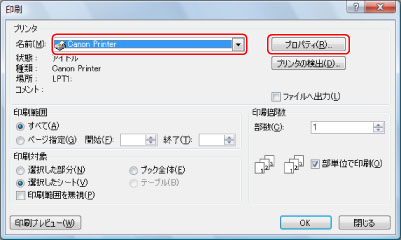
|
メモ
|
|
お使いのアプリケーションによっては、印刷画面が異なる場合があります。
|
2.
[仕上げ]ページの[印刷方法]で[製本印刷]を選択します。
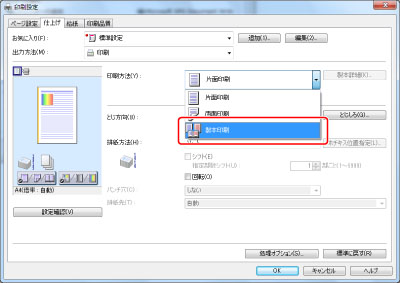
|
メモ
|
|
[製本詳細]をクリックすると表示される[製本詳細]ダイアログボックスでは、作成する小冊子の開きかたなど、より詳細な設定を行うことができます。
|
3.
[中とじの設定]で[折り+中とじ]を選択して、[OK]をクリックします。
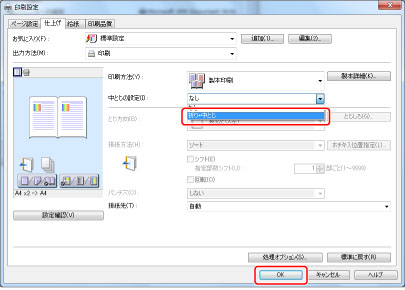
4.
[印刷]ダイアログボックスから印刷を開始します。
A4用紙横向きに縮小され、本のように見開きでプリントされます。
|
メモ
|
|
お使いのアプリケーションによっては、印刷画面が異なる場合があります。
|
参考情報
いくつかの束に分けて印刷
[製本詳細]ダイアログボックスで[いくつかの束に分けて印刷]を選択すれば、1~15枚ずつの束にまとめて製本できます。プリントされた用紙のページ数が多くて二つ折りにしづらい場合に便利です。
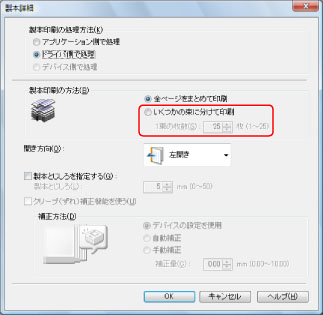
お気に入りの追加
よく使う印刷設定を[お気に入り]に追加すると、再び印刷設定をしなくても、[お気に入り]からその設定を呼び出すことができます。